למשתמש "מנהל מערכת" יש שליטה מרבית על פונקציות המחשב. הפעלתו מתרחשת בכמה דרכים, חלקן כוללות הזנת סיסמה.
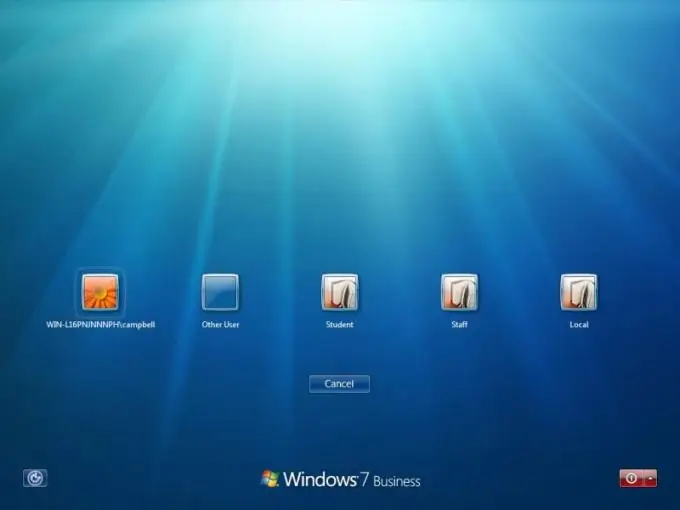
הוראות
שלב 1
אם למחשב שלך יש גרסה אנגלית של מערכת ההפעלה, השתמש בשורת הפקודה והזן בה את הפקודה הבאה: משתמש נטו מנהל / פעיל: כן. לחץ על מקש Enter. לאחר מכן, עבור לתפריט ניהול המחשב על ידי לחיצה ימנית עליו. בחר את המשתמשים והקבוצות המקומיות ואז את המשתמשים. על משתמש מנהל המערכת במאפיינים, בטל את הסימון של פריט התפריט האחראי על השבתתו. החל שינויים.
שלב 2
אם מותקנת לך גרסה רוסית של מערכת ההפעלה, השתמש באותו רצף, למעט הפקודה הכתובה בשורה. הדבק את הטקסט הבא לתוכו: משתמש נטו מנהל / פעיל: כן. לאחר מכן לחץ על Enter ובצע במדויק את הרצף שלמעלה.
שלב 3
התחבר למחשב באמצעות חשבון עם זכויות מנהל. לשם כך לחץ על כפתור "התחל" ובחר את שינוי המשתמש באפשרויות. לחץ על בחירת החשבונות על אחד שיש לו זכויות מנהל (בדרך כלל הוא חתום) והיכנס. לידיעתך, אם בעבר הוגדרה סיסמה עבורך, יהיה עליך להזין אותה שוב.
שלב 4
על מנת לבצע כל פעולה הדורשת תכונות מתקדמות, לחץ על קיצור הדרך של תוכנת התוכנה שאתה מפעיל ובחר "הפעל כמנהל" והזן את הסיסמה במידת הצורך. אם לא הגדרת סיסמה בעבר, השאר את השדה להזנתו ריק.
שלב 5
לעולם אל תשכח את הסיסמאות שאתה מזין, מכיוון שקשה מאוד לשחזר אותן, ברוב המקרים אפילו בלתי אפשריות. עדיף לרשום אותם בנפרד. אל תיכנס למחשבים של אנשים אחרים תחת חשבון מנהל מערכת מבלי שתבקש קודם אישור מהבעלים.






